لقد أصبح البريد الإلكتروني موجودًا في كل مكان في العالم الحديث، حيث يستخدمه الأشخاص في الأعمال التجارية، وللبقاء على اتصال، ولتلقي الأخبار المهمة. ومع ذلك، لا يزال العديد من الأشخاص في حيرة من أمرهم بشأن مجلد "صندوق الصادر" واختلافه عن مجلد "المرسل".
في هذه المقالة، سنشرح ما يعنيه "صندوق الصادر" في Microsoft Outlook، وكيف يختلف عن مجلدي "البريد المرسل" و"البريد الوارد"، وكيف يمكنك إصلاح الأخطاء الشائعة أن تتفاعل عندما يعلق بريدك الإلكتروني في المجلد صندوق الصادر.
ماذا يعني "صندوق الصادر"؟
باختصار، يعد مجلد "البريد الصادر" بمثابة موقع تخزين مؤقت حيث يتم الاحتفاظ برسائل البريد الإلكتروني حتى يتم إرسال البريد الإلكتروني بنجاح.
تنظم برامج البريد الإلكتروني مثل Outlook وGmail صناديق البريد الخاصة بها باستخدام مجلدات مثل Inbox وOutbox وSent وSpam وما إلى ذلك. وهذا يجعل صندوق البريد أكثر سهولة في الاستخدام ويتيح لك التنقل في رسائل البريد الإلكتروني بشكل أسهل.
كما يتيح لك أيضًا معرفة ما إذا كان قد تم إرسال البريد الإلكتروني بنجاح، أو إذا كان هناك خطأ.
عندما ترسل بريدًا إلكترونيًا، إليك ما يحدث بمزيد من التفاصيل:
إذا تعذر إرسال الرسالة لسبب ما - مثل عميل البريد الإلكتروني تعذر إنشاء اتصال بخدمة التبادل r - فستظل رسالة البريد الإلكتروني في مجلد "البريد الصادر"، وسيحاول عميل البريد الإلكتروني في Outlook إعادة إرسالها على في وقت لاحق.
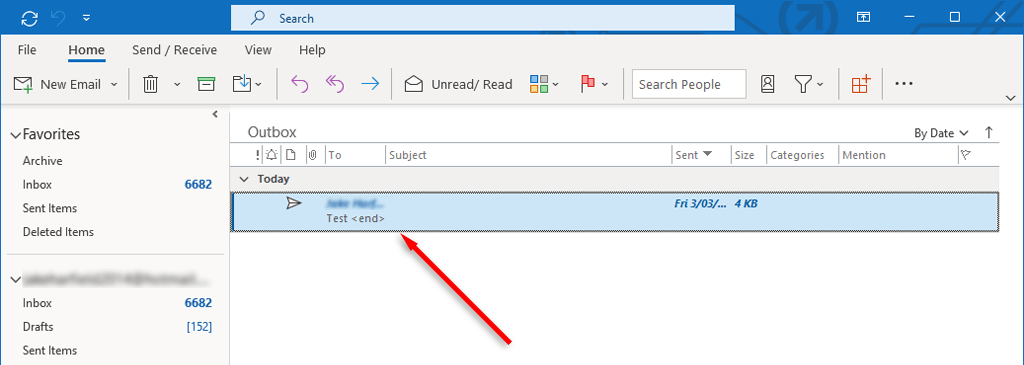
عادةً، لن يؤثر هذا الخلل إلا على الأشخاص الذين يستخدمون إصدار Microsoft Outlook 365، بدلاً من تطبيق الويب.
كيفية إصلاح خطأ "البريد الإلكتروني عالق في صندوق الصادر" في Outlook
إذا كان بريدك الإلكتروني عالقًا في مجلد "البريد الصادر"، فهذا يعني أن MS Outlook لم يتمكن من إرساله. يمكن أن يحدث البريد الإلكتروني المتوقف لأسباب عديدة، بما في ذلك إعدادات الحساب غير الصحيحة والمرفقات الكبيرة ومشكلات الاتصال بالإنترنت..
إليك كيفية إصلاح هذا الخطأ:
1. أعد تشغيل Outlook
يمكن إصلاح بعض أخطاء Outlook بمجرد إعادة تشغيل التطبيق. على سبيل المثال، إذا تلقيت الرسالة "حدث خطأ غير معروف. 0x80040119 أو 080040600"، قد يكون لديك ملف .ost أو .pst تالف (هذه هي الملفات التي يستخدمها Outlook). يمكن أن تؤدي إعادة تشغيل Outlook إلى حل هذه الأخطاء.
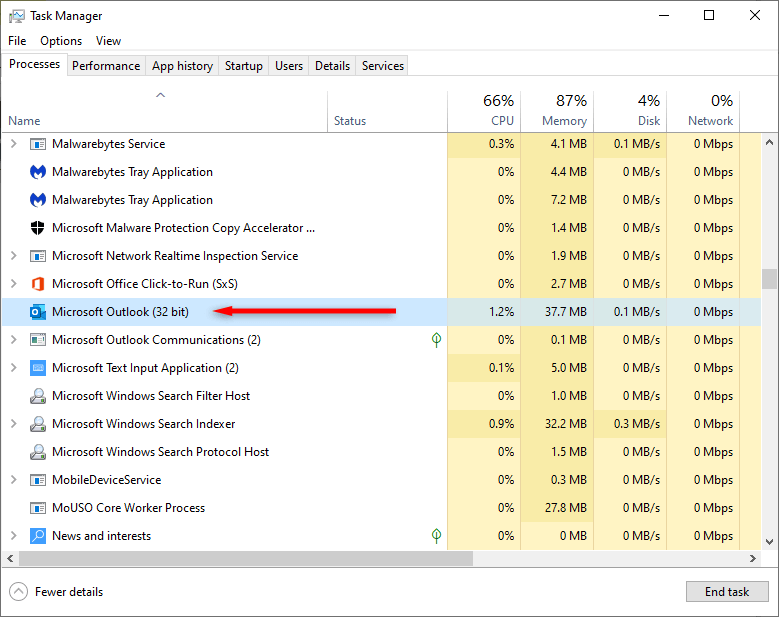
2. إزالة المرفقات الكبيرة
افتح تطبيق Microsoft Outlook وقم بتسجيل الدخول إلى حساب Outlook الخاص بك إذا لم تقم بذلك بالفعل. ثم:
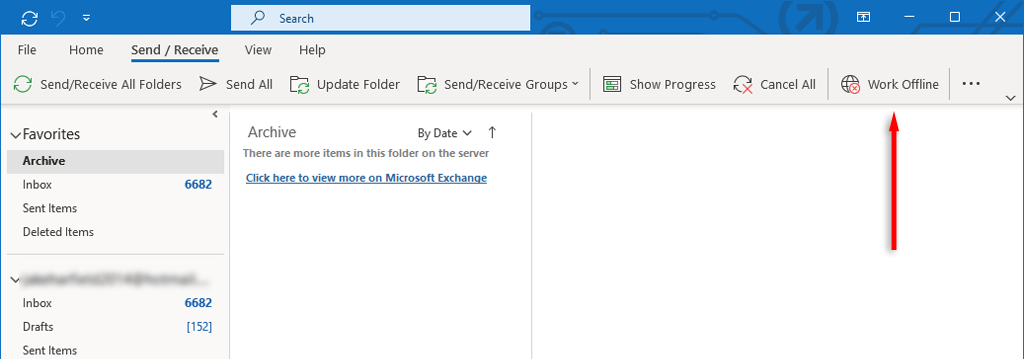
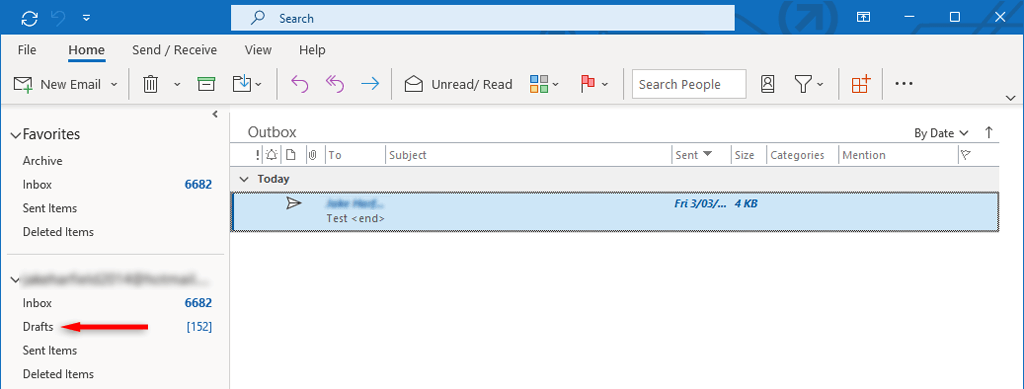
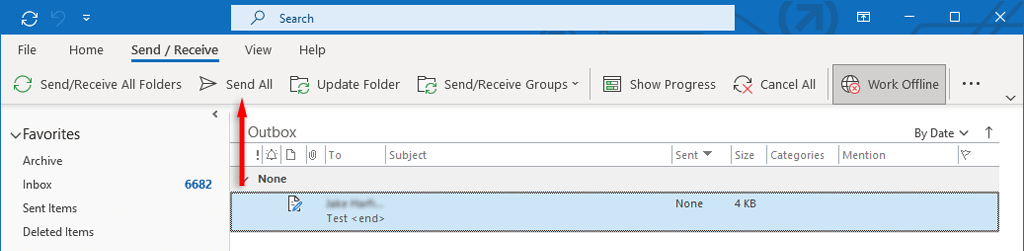
3. تحقق من إعدادات حسابك
هناك سبب شائع آخر لبقاء رسائل البريد الإلكتروني في مجلد "البريد الصادر" وهو إيقاف تشغيل إعداد "الإرسال فورًا عند الاتصال". للتحقق من ذلك:
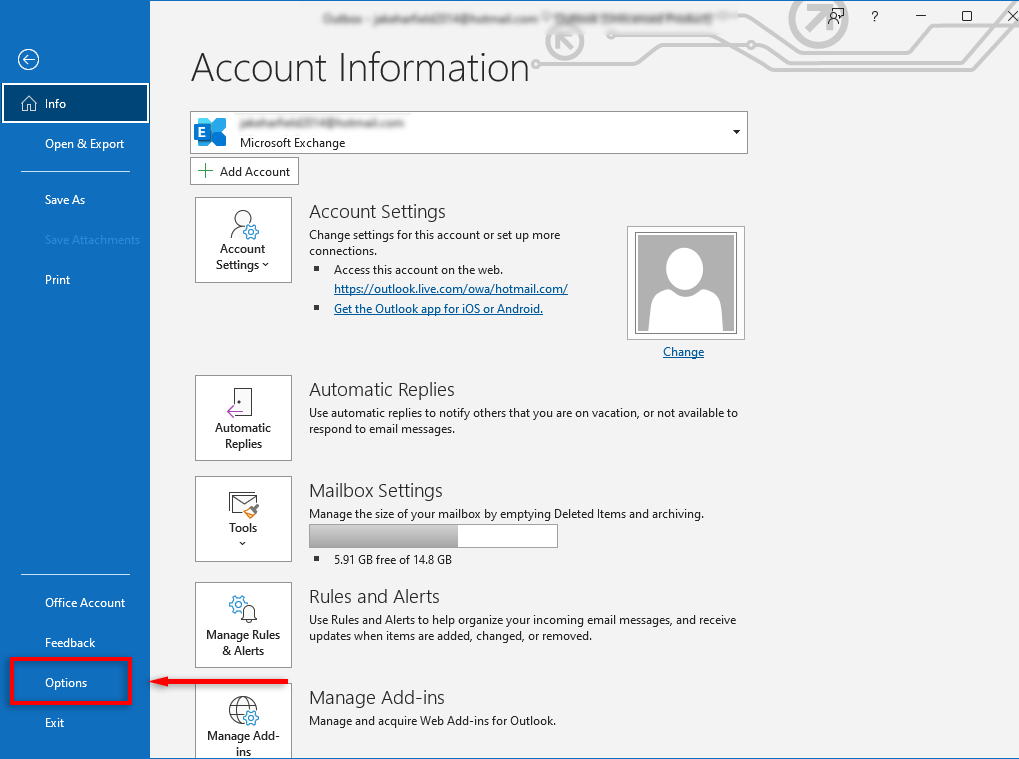
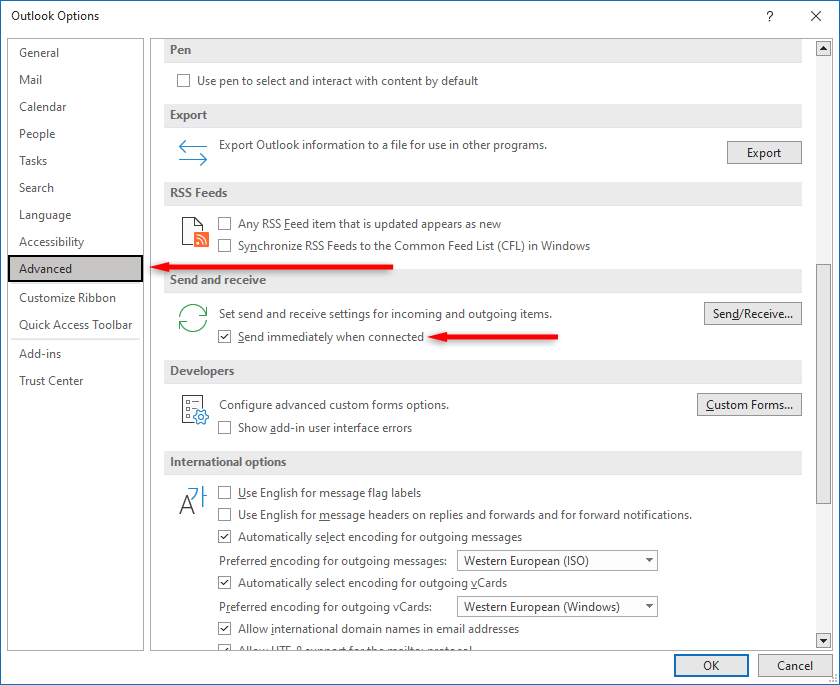
إذا كنت تستخدم إصدارًا أقدم من Outlook مثل Outlook 2007 أو 2003، فحدد قائمة الأدوات، ثم حدد إعداد البريد. حدد مربع الاختيار بجوار إرسال فورًا عند الاتصال، ثم اضغط على موافق.
4. تحقق من اتصالك بالإنترنت ووضع Exchange
هناك سبب آخر قد يؤدي إلى توقف بريدك الإلكتروني في البريد الصادر وهو أن جهازك غير متصل بالإنترنت، أو أن هناك خطأ ما منع Microsoft Outlook من الاتصال بخادم البريد. يمكنك التحقق من ذلك من خلال النظر إلى شريط الحالةفي الركن السفلي الأيسر من تطبيق Outlook.

إذا كانت رسالة "العمل دون اتصال بالإنترنت"، فانتقل إلى علامة التبويب إرسال/استلاموتبديل علامة التبويب العمل دون اتصالزر التشغيل وإيقاف التشغيل لإعادة تشغيل اتصال Outlook بالإنترنت.
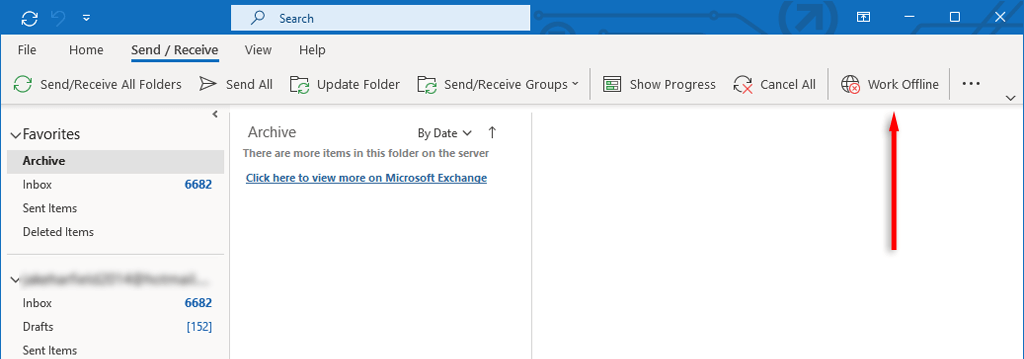
لإصلاح هذه المشكلة، تأكد من أن الإنترنت لديك يعمل بشكل صحيح. إذا كان الأمر كذلك، فقد يكون سبب مشكلة الاتصال هو إعدادات Microsoft Exchange. إذا تم تعيين حساب بريدك الإلكتروني في Microsoft Exchange على وضع Exchange المخزن مؤقتًا، فقم بتغييره إلى ملف تعريف الوضع عبر الإنترنت ومعرفة ما إذا كان البريد الخاص بك يتم إرساله.
للقيام بذلك:
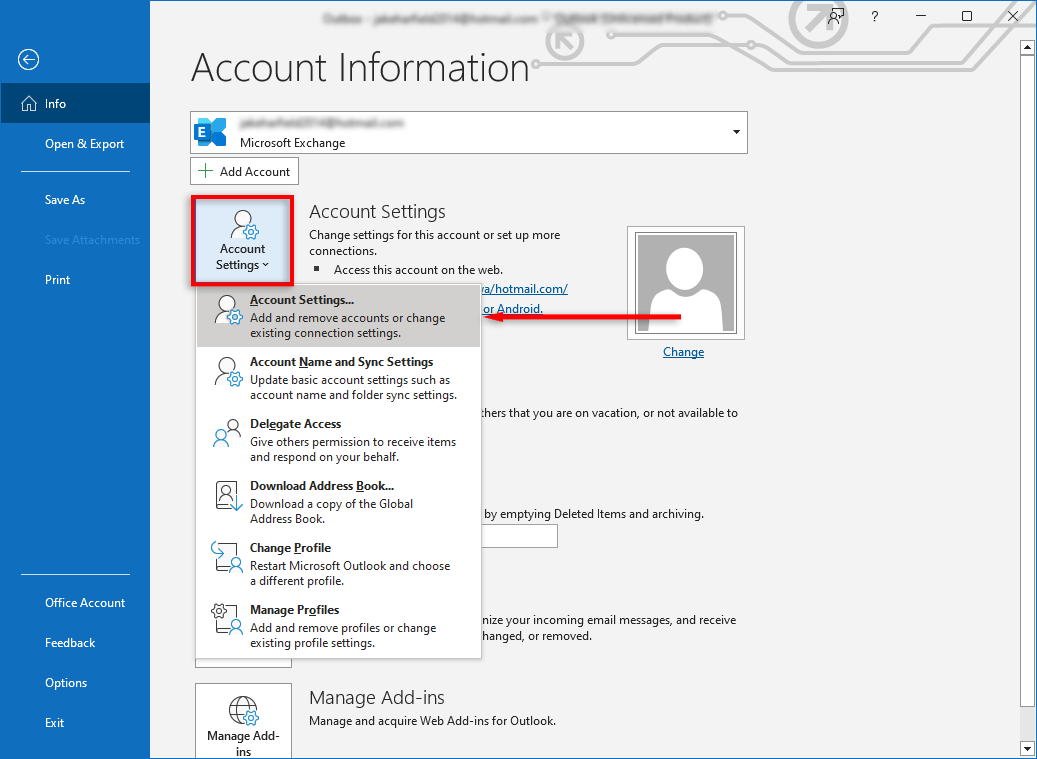
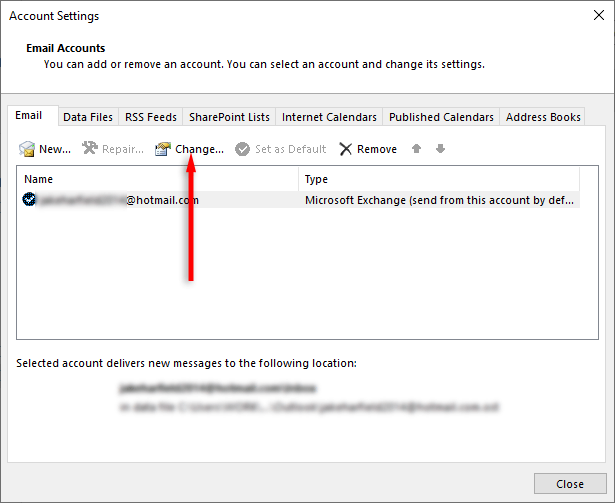
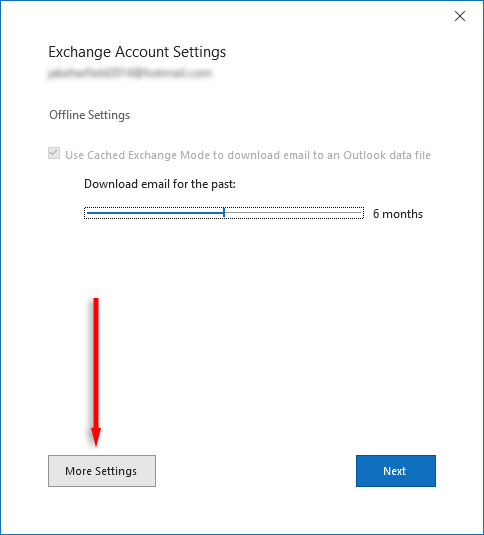
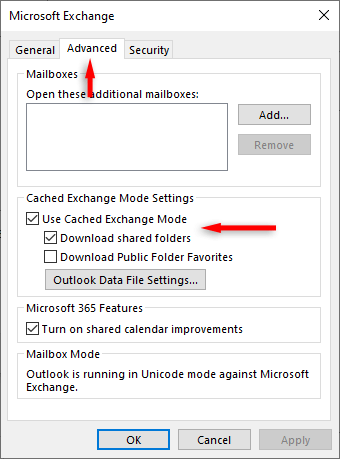
5. تعطيل الوظائف الإضافية غير الضرورية
إذا قمت بفتح رسالة بريد إلكتروني في صندوق الصادر الخاص بك، فسيقوم Outlook بوضع علامة "مقروءة" عليها. من المعروف أن بعض الوظائف الإضافية، مثل Business Contact Manager (BCM)، وSocial Connector، وXobni، تمنع إرسال رسائل البريد الإلكتروني هذه من علبة الصادر، على الرغم من أن سبب ذلك غير معروف.
في حالة حدوث ذلك، يمكنك تعطيل الوظائف الإضافية ومعرفة ما إذا كان سيتم إرسال البريد الإلكتروني الآن. بخلاف ذلك، يمكنك ببساطة سحب وإسقاط البريد الإلكتروني من صندوق الصادر إلى مجلد المسودات، ثم الضغط على إرسالمرة أخرى.
6. تكوين مصادقة خادم البريد.
إذا لم تعمل المصادقة مع خادم البريد أو تم تكوينها بشكل غير صحيح، فقد يتسبب ذلك في حدوث مشكلات عند إرسال رسائل البريد الإلكتروني. لإصلاح هذا:
ملاحظة:يتوفر هذا الإعداد فقط في Outlook 2013 وOutlook 2016. لتغيير هذا في Outlook 365، قد تحتاج إلى استخدام الإعداد المتقدم لإضافة حساب بريد إلكتروني جديد.
7. قم بتشغيل أداة إصلاح Outlook
يمكن استخدام أداة إصلاح علبة الوارد (SCANPST.EXE) لإصلاح الأخطاء في ملفات بيانات Outlook (تلك التي تنتهي بـ .pst أو .ost). يمكن أن يؤدي هذا إلى حل أية مشكلات تتعلق بتوقف رسائل البريد الإلكتروني في صندوق الصادر. لاستخدام هذه الأداة، أغلق Outlook وانتقل إلى أحد المواقع التالية، اعتمادًا على إصدار Outlook لديك:
ثم:
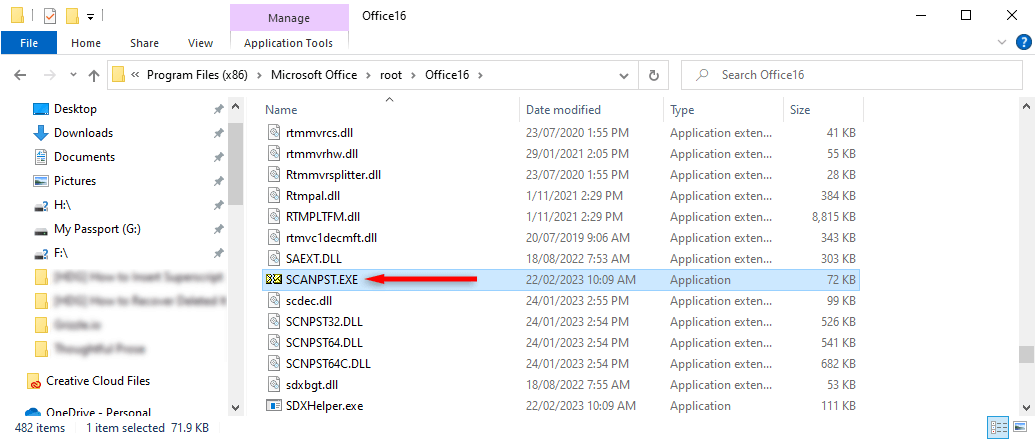
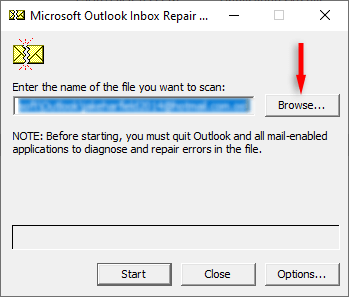
استكشاف مشكلات صندوق الصادر وإصلاحها.
عندما يبدأ عمل صندوق الصادر في Outlook، يتعين عليك إصلاحه في أسرع وقت ممكن - خاصة إذا كنت تستخدم Outlook للأعمال. ولحسن الحظ، اكتشف مستخدمو Outlook العديد من الإصلاحات لهذا الخلل المحبط. نأمل أن تكون قد تمكنت من خلال هذا الدليل من حل مشكلات البريد الصادر لديك!
.